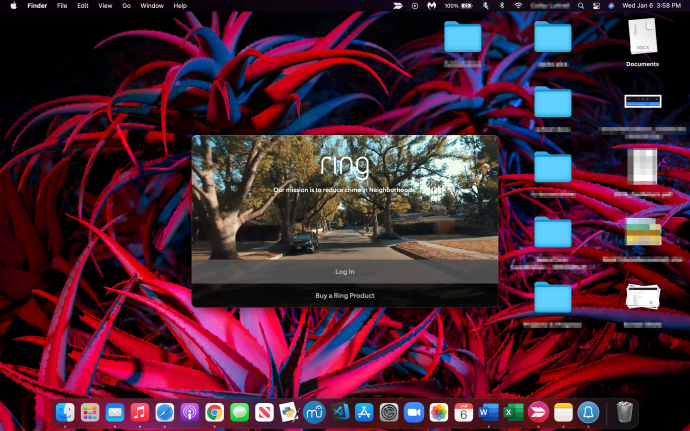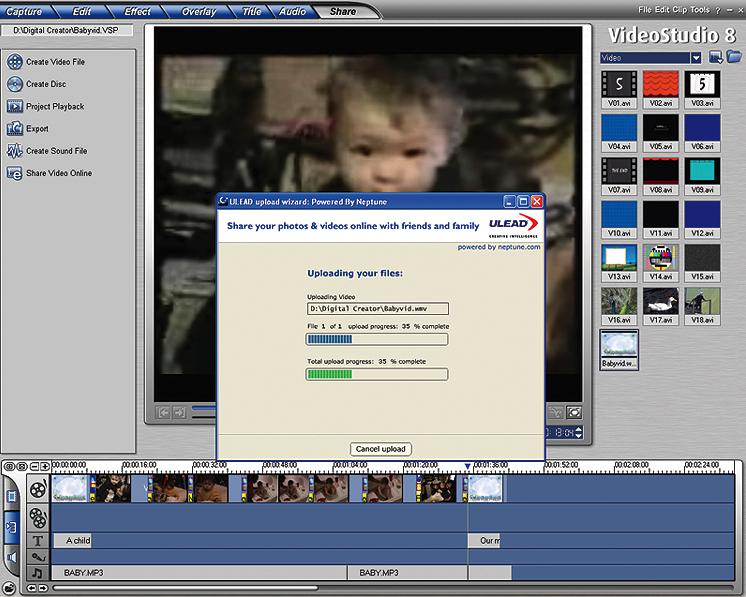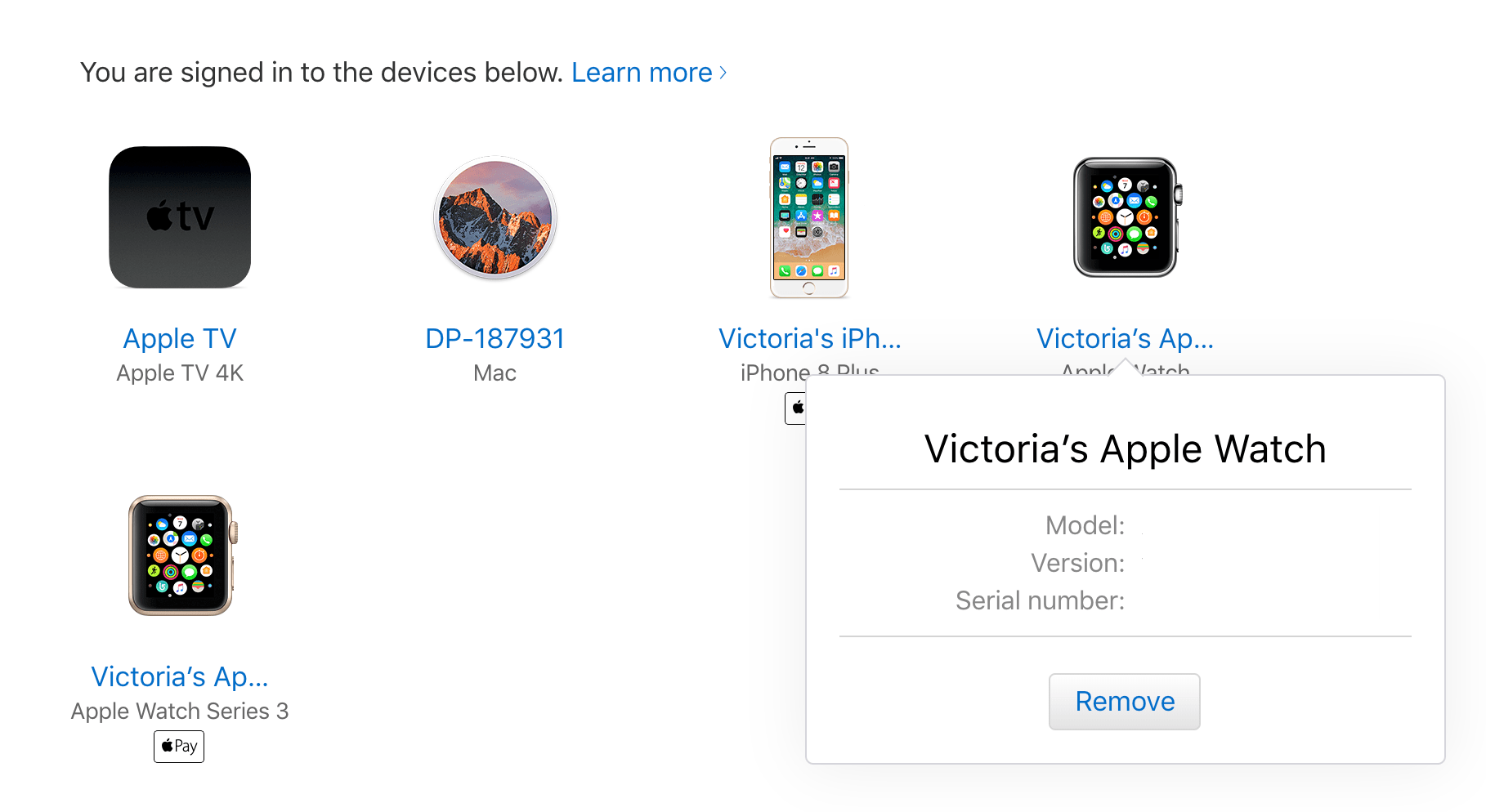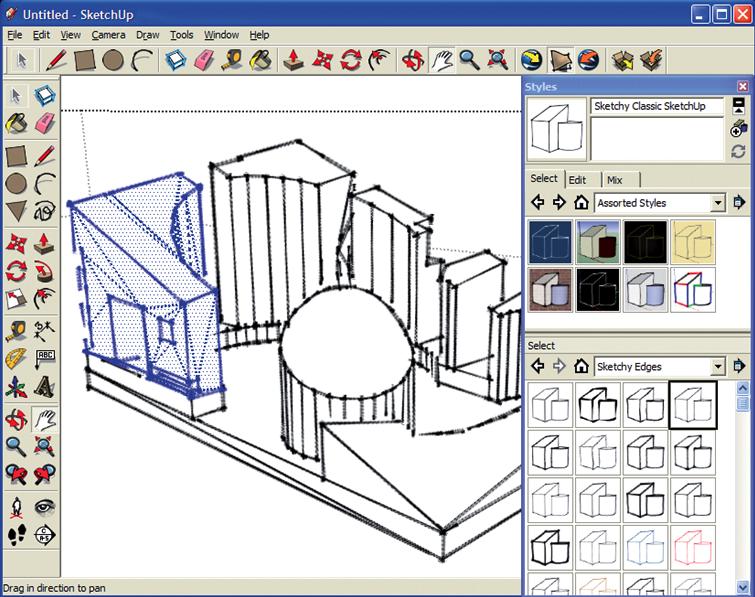Wenn Sie sich entschieden haben, die Sicherheit Ihres Hauses zu verbessern und sich eine Ring Doorbell zugelegt haben, müssen Sie viel lernen. Die Ring Doorbell hat viele Einsatzmöglichkeiten und ist sehr praktisch, auch wenn es etwas dauern kann, bis Sie den Dreh raus haben. Wussten Sie, dass Sie die Ring Doorbell auf so ziemlich jedem Computer anzeigen können?

Tatsächlich können Sie es auf allen Android-, Mac-, Windows- und iOS-Geräten anzeigen. Download-Links werden weiter unten im Artikel hinzugefügt, um Ihnen das lästige Nachschlagen im Internet zu ersparen. Lesen Sie weiter und erfahren Sie, wie Sie den Videostream der Ring Doorbell auf Ihrem Computer anzeigen können.
Einstieg
Zunächst müssen Sie die für Ihr Gerät geeignete Ring App herunterladen. Klicken Sie einfach auf den Link, um die Ring App für iOS-Geräte, Mac-Geräte, Android-Geräte und Windows-Geräte herunterzuladen. Obwohl es selbsterklärend sein sollte, sind die Mac- und Windows-Apps in erster Linie für Desktop-Computer oder Laptops gedacht. Android- und iOS-Apps sind für Tablets und Smartphones.
Die Ring-App ist auf allen Plattformen völlig kostenlos. Natürlich müssen Sie Ihr Ring Doorbell-Gerät manuell installieren und mit der App verbinden, um den Video-Feed auf Ihrem Computer ansehen zu können. Nachdem Sie Ihre Ring Doorbell sowohl physisch als auch auf Ihrem Computer installiert haben, fahren Sie mit dem Anzeige-Tutorial fort.
Bevor Sie fortfahren, hier noch ein zusätzlicher Sicherheitstipp. Da Sie Ihre Ring Doorbell über WLAN mit der App verbinden, ist es ratsam, nur dafür ein separates Netzwerk zu verwenden. Das Heimnetzwerk ist für Ihre Telefone, Tablets und Computer da, und es ist wichtig, dass Sie es sicher aufbewahren. Dies wird eine weitere Sicherheitsebene hinzufügen, nur für den Fall, dass jemand eines der Netzwerke durchbricht.
So zeigen Sie Ihre Ring Doorbell mit einem Computer an
Das Anzeigen des Videomaterials der Ring Doorbell auf Ihrem PC ist oft eine bessere Lösung als die Verwendung Ihres Smartphones oder Tablets. Wenn Sie viel an Ihrem Computer arbeiten oder spielen, ist es wahrscheinlicher, dass Sie Warnungen von der Ring App auf Ihrem Computer sehen und hören.
Wenn Sie Ihre Kopfhörer oft auf haben, werden Sie Ihr Telefon kaum hören können, egal wie laut es ist. So können Sie die Ring Doorbell auf Ihrem Computer anzeigen:
- Stellen Sie sicher, dass Sie die entsprechende App und die Updates aus dem offiziellen App Store oder der Website heruntergeladen haben.
- Öffnen Sie die App auf Ihrem Computer.
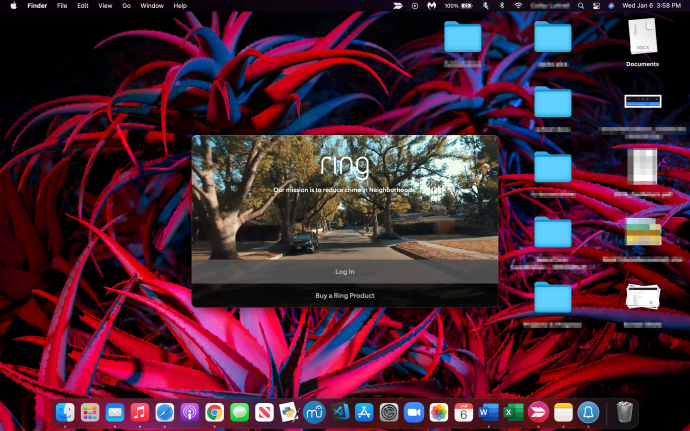
- Melden Sie sich mit Ihren Zugangsdaten an.
- Schließen Sie die App. Dadurch wird es minimiert und im Hintergrund aktiv gehalten.
Von dort haben Sie zwei Möglichkeiten. Sie können die Benachrichtigungen verwenden, um die Ring Doorbell zu sehen. Diese werden angezeigt, wenn etwas passiert – z. Jemand klingelt an Ihrer Tür oder die Ring Doorbell-Sensoren erkennen Bewegungen.
Oder Sie können den Live-Feed direkt von Ihrer Ring Doorbell aus ansehen, um die Situation in Echtzeit zu überwachen. Lassen Sie uns diese Funktionen separat im Detail besprechen.
Klingelalarme
Die Ring Doorbell gibt Ihnen automatische Warnungen, wenn sie eine Bewegung aufnimmt oder jemand an Ihrer Türklingel klingelt. Sie können die Empfindlichkeit des Geräts tatsächlich über das Menü Bewegungseinstellungen anpassen. Das Tolle an diesen Benachrichtigungen ist, dass sie Push-Benachrichtigungen an das Gerät Ihrer Wahl senden.
Sie können keine Benachrichtigung verpassen, da sie in der oberen rechten Ecke Ihres Monitors angezeigt wird. Es liest sich in etwa wie "Bewegung in Ihrem Garten erkannt". Sie können es ignorieren oder darauf klicken. Sobald Sie darauf klicken, greifen Sie auf den Live-Feed von Ring Doorbell zu. Das gleiche passiert, wenn jemand an Ihrer Tür klingelt.
Sie können nicht nur sehen, was vor sich geht, sondern Sie können auch über das auf Ihrem Computer installierte Mikrofon mit Ihrem Besucher sprechen. Sie können Ihr Headset auch verwenden, um mit Personen vor Ihrer Haustür zu kommunizieren.

Ring Doorbell Live-Feed
Sie können den Live-Video-Feed Ihrer Ring Doorbell jederzeit ansehen. Sie können es verkleinern und in der Ecke Ihres Computerbildschirms platzieren, während Sie sich auf etwas anderes konzentrieren. Wenn jedoch etwas passiert, wird das Videofenster in die Mitte Ihres Bildschirms eingeblendet, um Sie auf die Angelegenheit aufmerksam zu machen.
Sie können Ihren Ring Doorbell Live-Feed erhalten, wenn Sie Gäste oder eine Essenslieferung erwarten. Auf diese Weise können Sie die Tür sofort öffnen, was Ihnen Zeit und Vorfreude spart. Wer hungrig auf Pizza gewartet hat, wird zustimmen, dass die Vorfreude nicht angenehm ist.
Es ist zwar großartig, Ihre Ring Doorbell live zu sehen, aber es fordert ihren Tribut. Dadurch werden Daten und der Akku Ihrer Türklingel verbraucht. Wenn Sie einen älteren Computer haben, hat dies ebenfalls einen erheblichen Einfluss auf die Leistung Ihres Computers.
Wenn es Ihnen nichts ausmacht, den Akku häufig aufzuladen, und Sie einen unbegrenzten Datentarif haben, können Sie den Live-Feed dauerhaft eingeschaltet lassen. Ansonsten wird davon abgeraten. Schließlich kann das Anzeigen des Live-Feeds von Ring Doorbell auch sehr ablenkend sein und Ihre Arbeit behindern, wenn Sie von zu Hause aus arbeiten.

Halten Sie Ausschau
Besondere Vorsicht ist nie schlecht, besonders wenn Sie Ihr Zuhause schützen. Die Ring Doorbell unterstützt Sie mit Live-Video und Warnmeldungen, wenn sich in Ihrem Haus etwas bewegt oder die Gäste eintreffen.
Verwenden Sie die Ring App auf Ihrem Computer, um Ihre Ring Doorbell anzuzeigen? Hinterlassen Sie uns unten einen Kommentar.